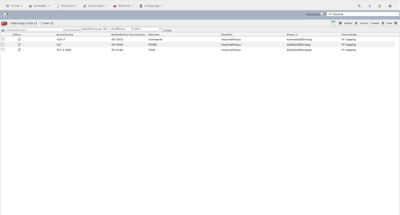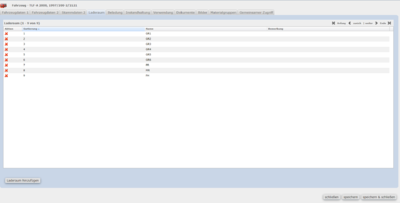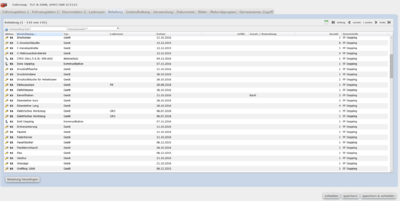Fahrzeuge
Zur Navigation springen
Zur Suche springen
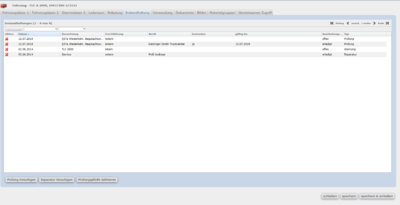
Funktion wählen
Grundsätzlich werden Fahrzeuge im syBOS von der Abteilung Förderwesen im Landes-Feuerwehrkommando angelegt. Müssen bei einem Fahrzeug, Änderungen wie Kennzeichen etc. durchgeführt werden, so ist dies bitte mit dieser Abteilung abzuklären, am Besten eine E-Mail an foerderwesen@ooelfv.at mit den zu ändernden Daten richten.
Natürlich gibt es auch einige Felder bzw. Einstellungen wie Laderäume erstellen etc. die von der Feuerwehr selbst getätigt werden können.
| Ebene(n) | Alle |
| Benötigte Rolle(n) | 4 - Material |
| Funktion verfügbar seit | 2.9.84 |
Fahrzeugdaten ändern
- Über Material → Fahrzeuge in die Fahrzeugübersicht einsteigen.
- Gewünschtes Fahrzeug auswählen.
- Registerkarte Fahrzeugdaten 1
- Alle grau hinterlegten Felder, können von den Feuerwehren nicht verwaltet werden!
- Hingegen alle Felder die weiß hinterlegt sind, können von den Feuerwehren verändert werden.
- So kann auf der zweiten Registerkarte Fahrzeugdaten 2, so ziemlich alles selbst eingetragen werden.
Laderaum
- Will man für Geräte wie Schere und Spreizer, Notstromaggregat usw. genau definieren, wo sich diese befinden, so kann für ein Fahrzeug in der Registerkarte Laderaum dieser angelegt werden.
- Zum Anlegen eines Laderaumes, im gleichnamigen Tab links unten auf Laderaum hinzufügen klicken.
- Im nachfolgend öffnenden Fenster, den Namen eintragen.
- Im Bemerkungsfeld, kann noch eine genauere Definition hinterlegt werden, falls notwendig.
- Mit der Sortierung, kann noch eine Reihung dieser erstellt werden.
- Mit dem roten
 kann ein Laderaum auch wieder gelöscht werden.
kann ein Laderaum auch wieder gelöscht werden.
Beladung
- In der Registerkarte Beladung, können noch die gewünschten Materialien hinzugefügt werden bzw. dem Laderaum zugewiesen werden, in denen sie sich befinden.
- Zum Hinzufügen eines Gerätes, links unten auf Beladung hinzufügen klicken.
- Man erhält nachfolgend eine Auflistung, aller bei der Feuerwehr hinterlegten Geräte.
- Gewünschtes Gerät auswählen und auf fortfahren klicken.
- Auf der nächsten Seite, kann noch die Anzahl der gewählten Geräte, sowie der Laderaum gewählt werden.
- Mit speichern fertigstellen.
| HINWEIS: Ist ein Gerät mit dem Typ Einzelartikel, Set-Artikel oder Set-Komponente einem Fahrzeug, Raum etc. zugewiesen, so kann dieses vom Lagerort nicht mehr gelöscht werden! In diesem Fall ist nur eine Umbuchung dieses Gegenstandes möglich. |
|---|
Instandhaltung
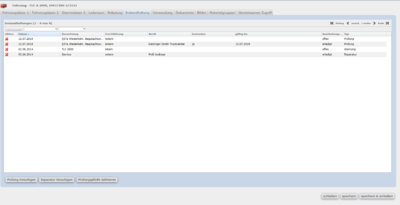
Im Reiter Instandhaltung, werden alle Prüfungen für dieses Fahrzeug aufgelistet. Hier können ebenso eigene Prüfpflichten definiert werden
- In der Registerkarte Instandhaltung, werden Prüfungen und Reparaturen eingetragen.
- Es ist bereits die §57a Prüfung mit einem Prüfungsintervall von einem Jahr pro Fahrzeug hinterlegt.
- Um eine Prüfung bei dem Fahrzeug durchführen zu können, muss zuerst links unten auf Prüfung hinzufügen geklickt werden.
- Im nachfolgenden Fenster, eine Prüfpflicht auswählen, diese wird dann in einem vordefinierten Zeitraum automatisch wieder neu erstellt. So trägt man z.B. die Prüfung für das Pickerl ein, schließt diese ab, und nach einem gewissen Zeitraum, scheint die Prüfung für das nächste Jahr wieder auf.
- Möchte man eine Prüfung hinzufügen, kann aber keine Prüfpflicht auswählen, so kann selbst eine Prüfpflicht erstellt werden.
- Zum Erstellen einer Prüfpflicht, links unten auf Prüfpflicht definieren klicken.
- Um eine eigene Prüfpflicht zu erstellen, die nicht auf einer bereits angelegten Vorlage basiert, auf Prüfpflicht hinzufügen klicken.
- Es öffnet sich ein weiteres Fenster, in dem eine Bezeichnung eingetragen werden kann, z.B. Prüfung der Blaulichtanlage.
- Durchführung durch, hier wird festgelegt, ob dies durch Mitglieder der Feuerwehren (intern) oder eine Firma (extern) durchgeführt werden muss.
- Bei Intervall, kann zwischen Zeitraum und Verwendung gewählt werden.
- Zeitraum - Hier wird der Zeitruam definiert, in dem sich die Prüfung wiederholen soll. Weiters kann hier festgelegt werden, ob die Prüfung einmalig, oder regelmäßig wiederkehrt.
- Verwendung - Hier kann definiert werden, ob eine Prüfung nach einer Verwendung automatisch erstellt werden soll.
- Zum Beispiel kann hier für eine Atemschutzmaske eine Prüfung erstellt werden, die nach jeder Verwendung automatisch aufscheint.
Dokumente
- Hier können für z.B. Fahrzeuge Bedienungsanleitungen, Zulassungsschein etc. hochgeladen werden.
Bilder
- Hier ist es ebenfalls wieder möglich, Bilder von Fahrzeugen etc. hochzuladen.
Materialgruppen
- Um eine bessere und schnellere Übersicht zu bekommen, kann das Material in Materialgruppen zusammengefasst werden.
- Um eine neue Materialgruppe hinzuzufügen, links unten auf Zuordnung hinzufügen klicken (hierzu muss aber bereits eine Materialgruppe angelegt worden sein).
Gemeinsamer Zugriff
- Gibt es in einem Pflichtbereich Fahrzeuge, die von mehreren Dienststellen verwendet werden, dann kann von jener Feuerwehr, die das Fahrzeug verwaltet, ein Zugriff für die weiteren ausgewählten Dienststellen erteilt werden.
- Eine Bearbeitung des Fahrzeuges, ist bei Freigabe für eine andere Dienststelle nicht möglich. Das Fahrzeug kann lediglich bei Einsatzberichten, Veranstaltungen etc. hinzugefügt werden.
Funktion wählen 
- Stammdatenblatt drucken - Hier kann ein PDF Dokument erzeugt werden, auf dem alle Daten inklusive Verwendungen bei Einsätzen, Veranstaltungen etc. ausgegeben werden.
- Vorlage ändern - Hat man für ein Gerät unabsichtlich eine falsche Vorlage gewählt, so kann diese im Nachhinein noch genau so geändert werden.
- Etiketten-Druck - Ebenso können für z.B. die Inventarisierung Etiketten gedruckt werden.
- Beladeliste drucken - Hier wird ein PDF Dokument, gegliedert nach Geräteraum, mit allen dem Fahrzeug zugeteilten Geräten erstellt.
- Änderungsprotokoll - In dieser Liste, werden alle durchgeführten Änderungen bei einem Gerät aufgelistet.
- Material-Assistent - Über den Material-Assistent, können Geräte ausgeschieden werden und des weiteren kann der Material-Typ hier geändert werden.